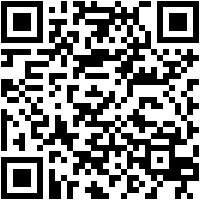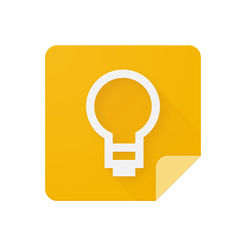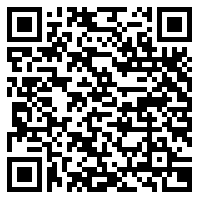नोट्स के लिए रंग कोडिंग का प्रयोग करें
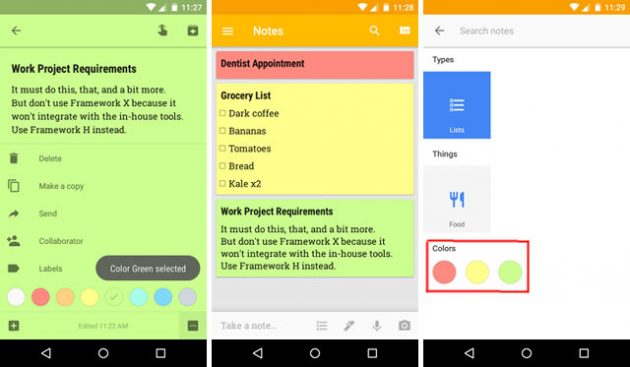
नोट्स के लिए अलग-अलग रंगों को असाइन करने की क्षमता किसी को सौंदर्यशास्त्र के लिए केवल एक महत्वहीन खुशी प्रतीत होती है। हालांकि, अनुभवी हाथों में यह कार्य उत्पादकता बढ़ाने के लिए एक शक्तिशाली उपकरण बन सकता है।
अपने विषयों के अनुसार बस अपने नोट्स को अलग-अलग रंगों में टैग करें, और आप सचमुच सही दृष्टि से सही लोगों को ढूंढ सकते हैं। असाइन करें, उदाहरण के लिए, रिकॉर्ड करने के लिए एक हरे रंग का रंग, व्यक्तिगत – पीला, और जिनके लिए अवधि समाप्त हो जाती है, लाल। उसके बाद, Google Keep पर रंग फ़िल्टरिंग लागू करें, और केवल आपके लिए आवश्यक रिकॉर्ड्स आपके सामने छोड़ दिए गए हैं।
अस्थायी और क्षेत्रीय अनुस्मारक जोड़ें
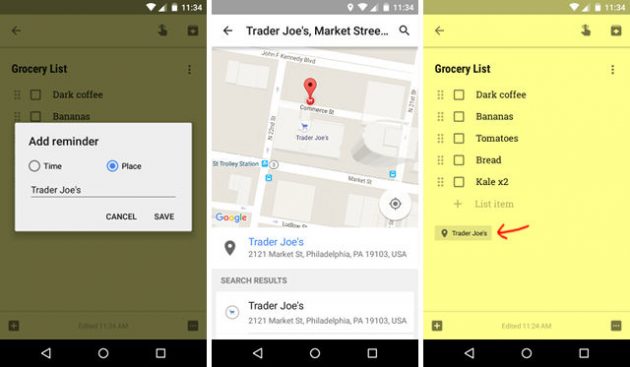
हम नोट्स क्यों बनाते हैं? बेशक, कुछ महत्वपूर्ण जानकारी या घटना के बारे में भूलने के लिए। लेकिन क्या होगा अगर हम सिर्फ हमारे द्वारा किए गए नोटों को भूल जाएंगे?
इस मामले में, Google Keep में उपलब्ध अनुस्मारक फ़ंक्शन, दिन या आपके स्थान के समय से जुड़ा हुआ बचाव बचाव में आएगा। यह आपको दो दिनों में फूलों को पानी के लिए याद दिलाने की याद दिलाएगा और दुकान में होने पर बिल्कुल खरीदारी सूची में देखने की पेशकश करेगा।
लेबल के साथ अपने रिकॉर्ड व्यवस्थित करें
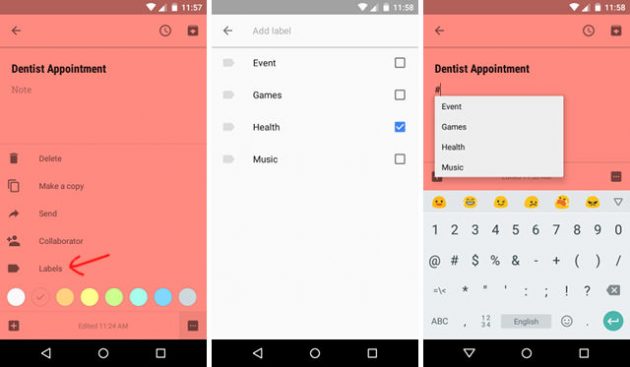
अधिकांश टिप्पणीकार आपको टैग असाइन करने की अनुमति देते हैं। Google Keep कोई अपवाद नहीं है, केवल इस तत्व को शॉर्टकट कहा जाता है। नोट लिखते समय आप सीधे लेबल जोड़ सकते हैं। बस grating प्रतीक (#) दर्ज करें, और उपलब्ध शॉर्टकट की एक सूची दिखाई देगी। इस सूची से चुनें या पाठ टाइप करना जारी रखें, और फिर अगला शब्द इस नोट के लिए एक नया शॉर्टकट बन जाएगा।
चलते नोट्स डिक्टेट करें
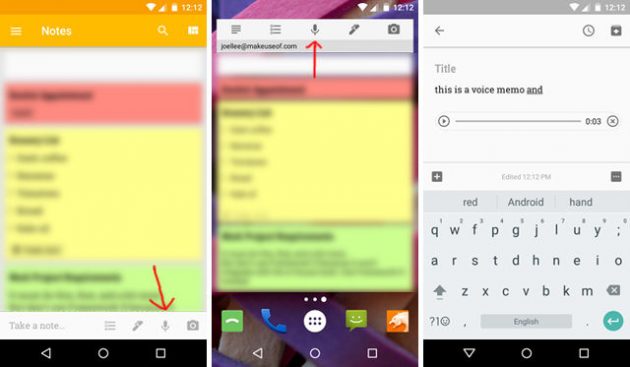
यदि आप कुंजीपटल के साथ सहज टाइपिंग नहीं कर रहे हैं, तो Google Keep आपको बस एक नोट को निर्देशित करने की अनुमति देता है। Google वॉयस इनपुट फ़ंक्शन का संचालन प्रशंसा से परे है, ताकि आउटपुट लगभग हमेशा एक उत्कृष्ट परिणाम उत्पन्न कर सके। नोट्स बनाने का यह सबसे तेज़ तरीका है, जो आपके विचारों और इंप्रेशन को रिकॉर्ड करने के लिए बहुत अच्छा है।
स्कैन किए गए ग्रंथ जोड़ें
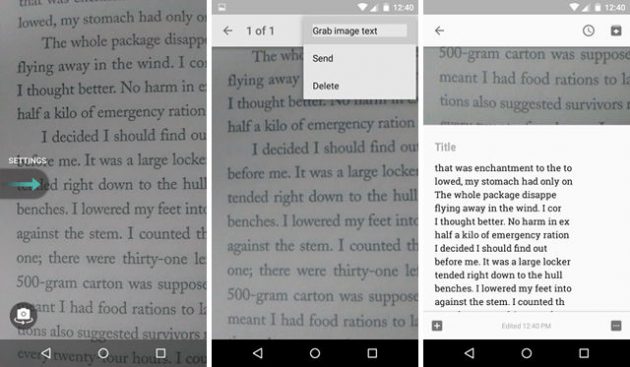
कभी-कभी हमें असली दुनिया में कुछ रूपों में पहले से मौजूद टेक्स्ट को नोट्स में जोड़ना होगा। यह एक पुस्तक से एक पृष्ठ हो सकता है, एक कैबिनेट दरवाजे पर एक समय सारिणी या सड़क पर एक मजाकिया विज्ञापन नारा। Google Keep में, आप चित्र जोड़ सकते हैं, और एप्लिकेशन उन पर निहित पाठ को पहचानने में सक्षम है। बस तस्वीर पर टैप करें, और उसके बाद मेनू से “पाठ पहचानें” कमांड का चयन करें।
सहकर्मियों और परिवार के साथ नोट्स साझा करें
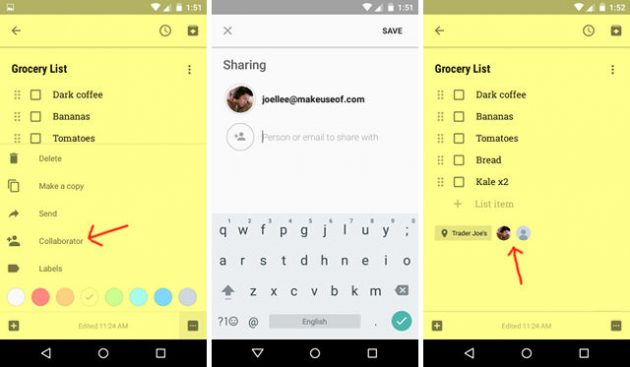
Google Keep में एक साथ काम करने के लिए बहुत अधिक टूल नहीं हैं, लेकिन सबसे आवश्यक उपलब्ध है। आप चयनित रिकॉर्ड को सही लोगों के साथ साझा कर सकते हैं, और उनके पास अपनी सामग्री को देखने और संपादित करने का अवसर होगा। पारिवारिक खरीदारी सूचियों के लिए शानदार रूप से सुविधाजनक फ़ंक्शन, हर किसी को यह जानने की इजाजत देता है कि वास्तव में वास्तविक समय में क्या खरीदना है।
जैसा कि आप देख सकते हैं, Google Keep ऐसा आदिम संदेशवाहक नहीं है, जैसा कि कई लोग सोचते हैं। साथ ही, सौभाग्य से, यह अभी तक एक हाथी की तरह गठबंधन नहीं बन गया है, जो डेवलपर्स द्वारा आविष्कार किए गए कार्यों और सजावट के वजन के नीचे शायद ही कभी चलता है। Google Keep का उपयोग अभी भी अच्छा, सुविधाजनक और बहुत तेज़ है। क्या आप सहमत हैं?